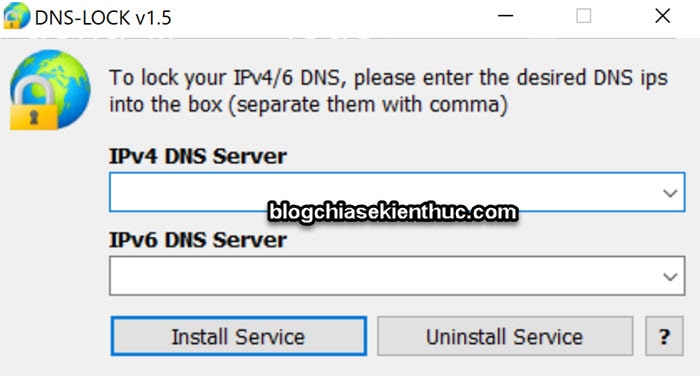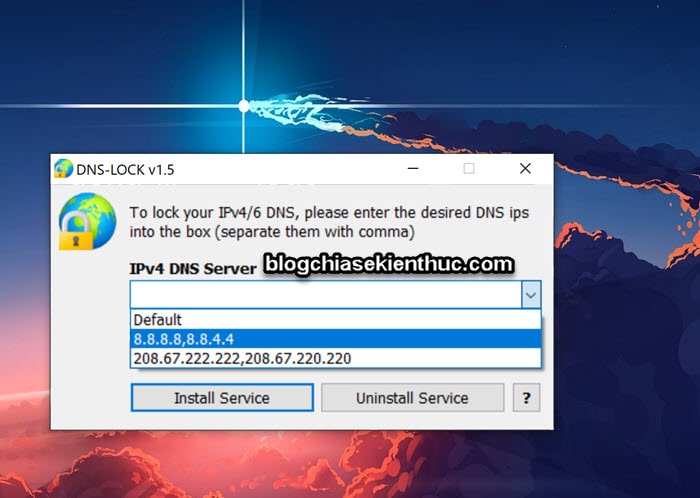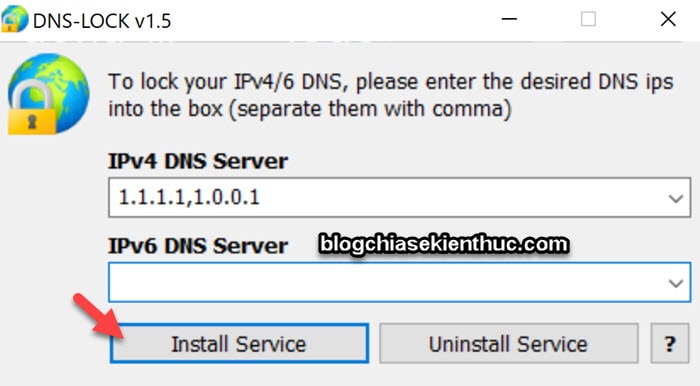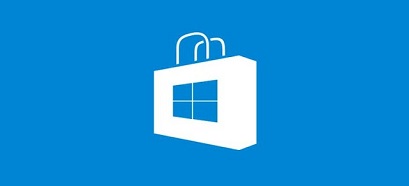Bạn đã bao giờ gặp tình trạng không thể lưu lại được thiết lập DNS trên máy tính Windows chưa?
Có nghĩa là, bạn đã thiết lập dãy DNS (8 8 8 8 – 8 8 4 4) hoặc (1 1 1 1 – 1 0 0 1) rồi, nhưng sau khi vào lại thì cấu hình đó lại biến mất và trở về trạng thái mặc định.
Đây cũng chính là một trong những nguyên nhân gây ra lỗi The DNS Server isn’t Responding trên Windows mà bạn vẫn thường gặp.
Khái niệm về DNS và cách thay đổi DNS thì mình đã chia sẻ với các bạn trước đó rồi, nếu bạn chưa biết cách thì có thể đọc lại bài viết này nhé:
Mục Lục Nội Dung
#1. Tải công cụ Dns Lock
Trang chủ: https://www.sordum.org/
Link tải: Link từ trang chủ / Link dự phòng
Hệ điều hành hỗ trợ: Windows XP, 7, 8, 8.1, 10 và Windows 11 (cả 32bit và 64bit)
Đây là một phần mềm Portable, có nghĩa là sau khi tải về, bạn giải nén ra là có thể sử dụng được luôn mà không cần phải cài đặt. Rất nhẹ nhàng !
Trong file nén có 2 file là DNS-Lock_x64.exe (dành cho Windows 64bit) và DNS-Lock.exe (dành cho Windows 32bit).
Cách kiểm tra Windows 64bit hay Windows 32bit <xem thêm nếu bạn chưa biết>
#2. Sửa lỗi không lưu được cấu hình DNS trên máy tính
Bước 1. Công cụ này rất đơn giản, sau khi khởi động công cụ DNS Lock thì bạn sẽ thấy giao diện như hình bên dưới.
Bước 2. Bạn hãy chọn dãy DNS mà bạn muốn sử dụng. Công cụ cung cấp sẵn 2 dãy DNS rất phổ biến là dãy DNS của Google (8.8.8.8) và dãy DNS của OpenDNS (208.67.222.222)
Trong trường hợp bạn muốn sử dụng dãy DNS khác thì bạn nhập thủ công vào thôi => rồi bấm vào nút Install Servie để cài đặt.
NOTE:
Nếu bạn không muốn sử dụng dãy DNS này nữa thì hãy mở lại công cụ DNS Lock => rồi chọn Uninstall Service để gỡ bỏ nhé.

Hiện tại mình đã mở cửa Blog Chia Sẻ Kiến Thức Store ! – bán phần mềm trả phí với mức giá siêu rẻ – chỉ từ 180.000đ (bản quyền vĩnh viễn Windows 10/11, Office 365, 2021, 2016… và nhiều phần mềm bản quyền khác). Bảo hành full thời gian sử dụng nhé !
#3. Lời Kết
Vâng, trên đây là cách sửa lỗi không lưu được thiết lập DNS Server trên máy tính Windows cực kỳ hiệu quả rồi nhé.
Mặc định thì công cụ này sẽ tự khởi động cùng Windows, vậy nên chỉ cần cài một lần duy nhất.
Hi vọng là bài viết này sẽ hữu ích với bạn, chúc các bạn thành công !
Kiên Nguyễn – Blogchiasekienthuc.com
 Blog Chia Sẻ Kiến Thức Máy tính – Công nghệ & Cuộc sống
Blog Chia Sẻ Kiến Thức Máy tính – Công nghệ & Cuộc sống